Activer et configurer l’antivirus ClamAV dans Nextcloud
Nextcloud permet de scanner automatiquement les fichiers téléversés par les utilisateurs grâce à l’application Files Antivirus, qui s’appuie sur ClamAV.
1. Installer ClamAV sur le serveur
sudo apt update
sudo apt install -y clamav clamav-daemon clamav-freshclamActivez et démarrez les services :
- clamav-daemon → moteur qui fait les scans.
- clamav-freshclam → met à jour la base de signatures toutes les heures.
sudo systemctl enable --now clamav-daemon clamav-freshclam
Vérification
sudo systemctl status clamav-daemon --no-pager
sudo systemctl status clamav-freshclam --no-pagerMettez à jour la base de signatures
sudo systemctl restart clamav-freshclam
journalctl -u clamav-freshclam -n 50 --no-pager2. Installer et activer l’application Antivirus dans Nextcloud
- Connectez-vous à Nextcloud avec un compte administrateur.
- Ouvrez le menu Applications.
- Dans la catégorie Sécurité, activez Files Antivirus.
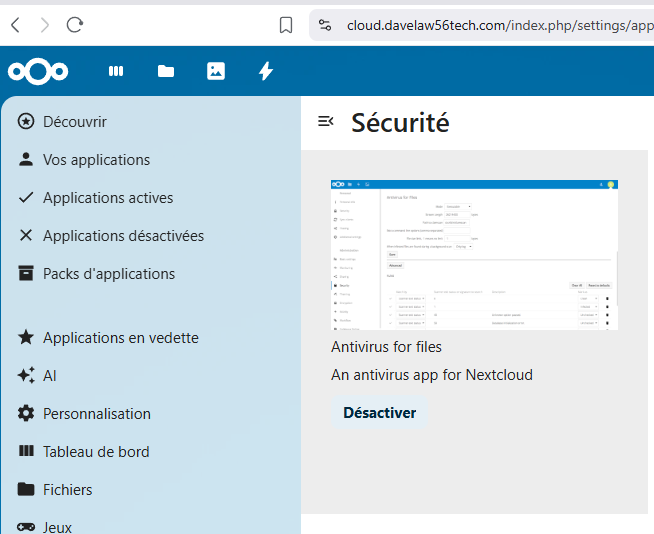
3. Configurer l’antivirus dans Nextcloud
- Allez dans Paramètres d’administration → Sécurité → Antivirus des fichiers.
- Sélectionnez Processus (Socket) ClamAV
Cliquez sur Sauvegarder.
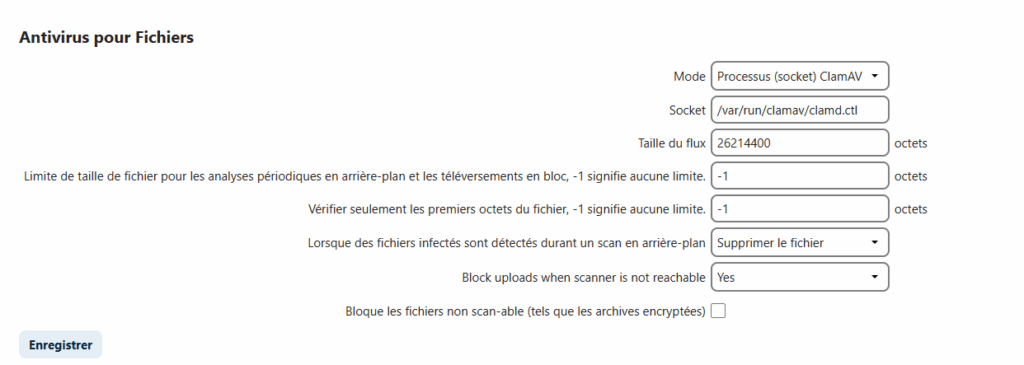
4. (Optionnel) Scan programmé en tâche de fond
Pour renforcer la sécurité, vous pouvez programmer un scan quotidien du répertoire Nextcloud avec un script clamdscan.
Déplacez vous dans le répertoire suivant /usr/local/bin/
cd /usr/local/bin/Il faudra créer le script suivant nextcloud-scan.sh
sudo nano nextcloud-scan.shAjoutez ceci dans votre script
#!/bin/bash
SCAN_DIRS="/var/www/nextcloud/data /mnt/Windows/Nextcloud"
LOG_FILE="/var/log/clamav/nextcloud-scan.log"
INFECTED_DIR="/tmp/infected"
mkdir -p $INFECTED_DIR
/usr/bin/clamdscan --move=$INFECTED_DIR --log=$LOG_FILE $SCAN_DIRS
Ajoutez-le à la crontab
sudo crontab -e0 2 * * * /usr/local/bin/scan-nextcloud.sh